5.7 Verifica della conformità delle licenze
ZENworks Asset Management permette di verificare la conformità delle licenze dei dispositivi della zona di gestione. In questa sezione viene spiegato come importare record di acquisto, creare prodotti con licenza, riconciliare le licenze acquistate con le licenze usate e visualizzare lo stato di conformità nella zona di gestione. Per ulteriori informazioni sulla gestione della conformità, delle licenze e dei contratti e sui rapporti di utilizzo, consultare il Riferimento per Novell ZENworks 10 Asset Management.
Le sezioni che seguono forniscono indicazioni su come iniziare a controllare la conformità delle licenze nella zona di gestione di competenza:
5.7.1 Importazione dei record di acquisto
Il modo più semplice per creare record di acquisto consiste nell'importarli. Asset Management supporta diversi formati di record di acquisto. Il formato standard si trova nel file di importazione standard di ZENworks Asset Management. Asset Management supporta anche i seguenti connettori:
-
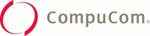 Rapporto conformità software CompuCom
Rapporto conformità software CompuCom
-
 Rapporto cronologia prodotto Softchoice
Rapporto cronologia prodotto Softchoice
-
 Rapporto collegamenti rivenditori ZENworks Asset Management
Rapporto collegamenti rivenditori ZENworks Asset Management
-
 Rapporto conformità licenza SHI
Rapporto conformità licenza SHI
Per creare manualmente il record acquisti, consultare il Riferimento per Novell ZENworks 10 Asset Management.
Per importare i record di acquisto:
-
Nel Centro di controllo ZENworks, fare clic sulla scheda .
-
nel pannello Gestione licenze, fare clic su .
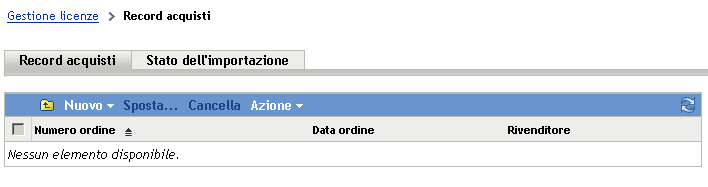
-
Fare clic su .
-
Nella finestra di dialogo Importa, specificare un nome file o fare clic su per cercarlo, quindi fare clic su .
-
Fare clic sull'icona di aggiornamento
 alla destra della barra dei menu.
alla destra della barra dei menu.
Il riquadro Record di acquisto mostra un elenco dei record di acquisto dal file importato.
Una volta importati i record di acquisto, Asset Management crea cataloghi di prodotti con informazioni sulle licenze che verranno usati per i calcoli sulla conformità. La fase successiva consiste nel creare prodotti con licenza e riconciliarli con i nuovi prodotti inseriti nel catalogo. Continuare con Creazione di prodotti con licenza.
5.7.2 Creazione di prodotti con licenza
Prima di poter eseguire report di conformità, è necessario creare prodotti con licenza per ogni prodotto software rilevato nella zona di gestione. Una volta creati i prodotti, questi potranno essere riconciliati con i prodotti rilevati nella zona di gestione e usati per calcolare la conformità.
Per creare prodotti con licenza e riconciliarli con i prodotti rilevati:
-
Eseguire una scansione dell'inventario della zona di gestione usando le impostazioni di default.
Per informazioni su come eseguire una scansione dell'inventario, consultare il Riferimento per l'inventario risorse di ZENworks 10 Configuration Management.
-
Nel Centro di controllo ZENworks, fare clic sulla scheda .
-
Nel pannello Gestione licenze, fare clic su .
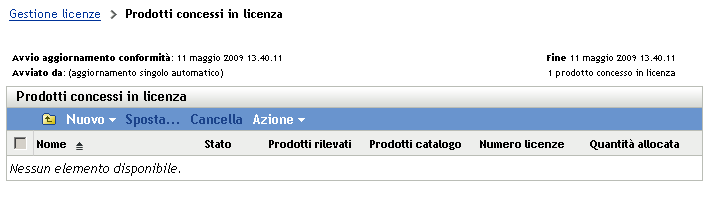
-
Nel pannello Prodotti con licenza, fare clic su per avviare la procedura guidata Riconciliazione automatica. Completare la procedura guidata compilando i campi con le informazioni incluse nella seguente tabella.
-
Passare alla sezione successiva Visualizza dati di conformità, per informazioni sulla conformità del controllo.
5.7.3 Visualizza dati di conformità
-
Nel Centro di controllo ZENworks, fare clic sulla scheda .
-
Nel pannello Gestione licenze, fare clic su .
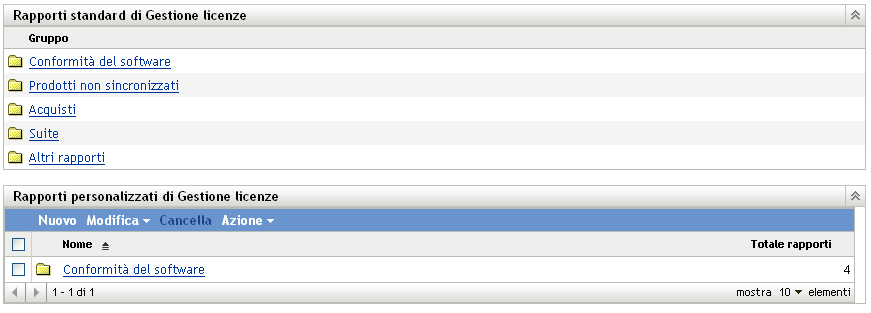
-
Nel riquadro Report standard gestione licenze, fare clic su .
-
Nel riquadro Report, fare clic su .
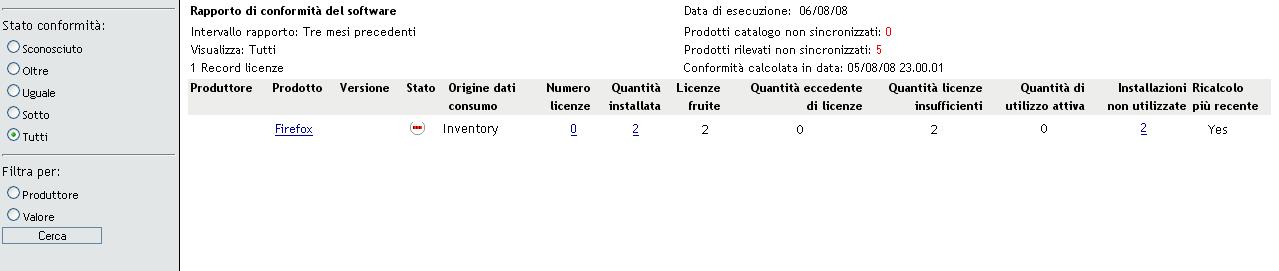
Viene visualizzato un report che visualizza i dati di conformità per licenza. È possibile filtrare i dati per stato di conformità, costruttore e valore, oppure per criteri demografici. Esaminare per verificare i dati di conformità per un determinato prodotto. Per informazioni su altri rapporti, consultare il Riferimento per l'inventario risorse di ZENworks 10 Configuration Management.